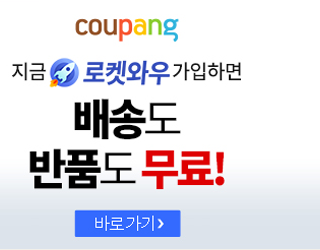※이 게시물은 쿠팡 파트너스 활동의 일환으로 일정 수수료를 제공받습니다.
안녕하세요, 연예전문기자 효연입니다. 🌕 유난히 밝고 큰 달이 뜬 밤, 다들 한 번쯤 아이폰을 꺼내 그 순간을 담으려 했던 경험 있으시죠? 하지만 결과물은 어떤가요? 눈으로 본 감동은 온데간데없고, 그저 하얗게 번진 빛의 점 하나만 덩그러니 남아 실망하셨을 겁니다. 많은 분들이 “역시 스마트폰 카메라는 한계가 명확해”라며 쉽게 포기하곤 합니다. 하지만 만약 제가 아이폰 기본 카메라만으로도 전문가처럼 선명한 달 사진 찍는법이 있다고 말씀드리면 어떨까요? 실제로 최신 아이폰의 카메라 성능은 우리가 생각하는 것 이상으로 발전했습니다. 몇 가지 핵심 설정과 촬영 요령만 익힌다면, 여러분의 아이폰 앨범에도 크레이터까지 선명하게 보이는 멋진 달 사진을 추가할 수 있습니다. 오늘 포스팅에서는 2025년 최신 기준, 초보자도 쉽게 따라 할 수 있는 아이폰 달 사진 찍는법의 모든 것을 심층적으로 알려드리겠습니다. 이제 흐릿한 달 사진은 그만, 작품을 만들어볼 시간입니다! 📸

왜 나의 아이폰 달 사진은 항상 실패할까? 😥

본격적인 꿀팁을 알아보기 전에, 왜 우리의 달 사진이 매번 실패하는지 그 원인부터 정확히 짚고 넘어가는 것이 중요합니다. 원인을 알면 해결책은 훨씬 쉬워지니까요. 가장 큰 이유는 아이폰 카메라의 자동 모드(Auto Mode)의 한계 때문입니다.
-
과도한 노출(Overexposure): 아이폰 카메라는 기본적으로 어두운 환경에서 최대한 많은 빛을 확보하도록 설계되었습니다. 칠흑 같은 밤하늘을 배경으로 아주 밝은 피사체인 ‘달’을 찍으려 하면, 카메라는 주변의 어둠을 밝히기 위해 노출을 과도하게 높입니다. 그 결과, 달은 원래의 디테일을 모두 잃고 그냥 밝은 ‘흰색 원’처럼 찍히게 되는 것입니다. 이것이 바로 달 사진이 하얗게 번지는 가장 핵심적인 이유입니다.
-
초점(Focus) 문제: 달은 매우 작고 멀리 있는 피사체입니다. 자동 초점(AF) 시스템은 이 작은 빛나는 점에 정확히 초점을 맞추기보다, 주변의 구름이나 더 넓은 밤하늘에 초점을 맞추려는 경향이 있습니다. 초점이 정확하게 맞지 않으니 사진이 전체적으로 흐릿하게 보일 수밖에 없습니다.
-
미세한 흔들림: 달은 멀리 있기 때문에 아주 작은 손 떨림도 결과물에 치명적인 영향을 미칩니다. 특히, 달을 크게 찍기 위해 줌을 사용했을 때는 이 흔들림이 몇 배로 증폭되어 사진이 흐려지는 주된 원인이 됩니다. 야간 촬영의 기본은 ‘완벽한 고정’이라는 점을 기억해야 합니다.
이 세 가지 문제점만 해결해도 여러분의 달 사진 퀄리티는 극적으로 향상될 수 있습니다. 이제부터 이 문제들을 하나씩 해결해 나가는 실전 아이폰 달 사진 찍는법을 알아보겠습니다.
1단계: 흔들림 제로! 삼각대는 선택이 아닌 필수
가장 먼저 기억해야 할 것은 ‘고정’입니다. 앞서 언급했듯, 야간 망원 촬영에서 미세한 흔들림은 결과물을 완전히 망치는 주범입니다. 프로 사진가들이 야경 촬영 시 항상 삼각대를 사용하는 이유이기도 하죠. 아이폰 달 사진 찍는법의 첫걸음은 아이폰을 단단하게 고정하는 것입니다.
물론 거대한 전문가용 삼각대가 필요한 것은 아닙니다. 요즘은 작고 가벼운 스마트폰용 미니 삼각대가 많이 출시되어 있으며, 하나쯤 구비해두면 달 사진뿐만 아니라 다양한 상황에서 유용하게 사용할 수 있습니다. 만약 삼각대가 없다면 주변 지형지물을 적극적으로 활용하세요. 아파트 난간, 공원 벤치, 담벼락, 심지어 눕혀놓은 책 위에 아이폰을 올려두는 것만으로도 손으로 들고 찍는 것과는 비교할 수 없을 정도로 선명한 결과물을 얻을 수 있습니다.
⭐ 전문가 팁: 아이폰을 고정했더라도 셔터 버튼을 누르는 순간 미세한 흔들림이 발생할 수 있습니다. 이를 방지하기 위해 카메라 앱의 타이머 기능을 3초로 설정하고 촬영하세요. 셔터를 누른 후 3초 뒤에 사진이 찍히므로, 터치로 인한 흔들림을 원천적으로 차단할 수 있습니다. Apple Watch가 있다면 원격 셔터로 활용하는 것도 아주 좋은 방법입니다.
2단계: 디지털 줌은 이제 그만! ‘광학 줌’과 ‘크롭’ 활용하기
달을 크게 찍고 싶다는 마음에 화면을 두 손가락으로 벌려 줌을 최대로 당기는 분들이 많습니다. 하지만 이는 화질을 가장 심하게 저하시키는 행동 중 하나입니다. 아이폰의 줌 방식은 두 가지로 나뉩니다.
| 구분 | 광학 줌 (Optical Zoom) | 디지털 줌 (Digital Zoom) |
|---|---|---|
| 원리 | 렌즈를 물리적으로 움직여 피사체를 확대 | 촬영된 이미지의 일부를 소프트웨어로 잘라내어 강제로 확대 |
| 화질 | 화질 저하가 거의 없음 👍 | 화질이 심각하게 깨지고 노이즈 발생 👎 |
| 탑재 모델 | 아이폰 Pro 모델 (3x, 5x 등) | 모든 아이폰 모델 |
결론적으로, 디지털 줌은 사용하지 않는 것이 좋습니다. 아이폰 Pro 모델 사용자라면 카메라 앱에서 3x 또는 5x 버튼을 눌러 광학 줌을 최대한 활용하세요. 일반 모델 사용자라면 줌을 아예 사용하지 않거나 최소한으로만 사용한 뒤, 촬영 후 사진 앱의 편집 기능에서 원하는 부분만 잘라내는 ‘크롭(Crop)’ 기능을 활용하는 것이 훨씬 선명한 결과물을 보장합니다. 최신 아이폰은 고화소 카메라를 탑재하고 있어 크롭을 해도 품질 저하가 거의 없습니다. 이것이 바로 현명한 아이폰 달 사진 찍는법의 핵심입니다.
3단계: 가장 중요한 핵심 기술! ‘AE/AF 고정’과 노출 조절 ✨
이제 아이폰 달 사진 찍는법의 가장 중요한 하이라이트입니다. 이 단계만 제대로 마스터해도 결과물은 180도 달라집니다. 바로 노출과 초점을 수동으로 조절하는 것입니다. 방법은 아주 간단하니 천천히 따라 해 보세요.
- 아이폰 카메라 앱을 엽니다.
- 화면에서 달을 길게 터치합니다. 약 2~3초간 누르고 있으면 화면 상단에 ‘AE/AF 고정’ 이라는 노란색 문구가 나타납니다. 이는 자동 노출(Auto Exposure)과 자동 초점(Auto Focus)이 달에 고정되었다는 의미입니다.
- 이제 초점은 달에 고정되었고, 마음대로 밝기를 조절할 수 있습니다. 고정된 네모 박스 옆에 나타나는 태양(☀️) 아이콘을 손가락으로 누른 채 아래로 쭉 내려주세요.
화면이 점점 어두워지면서, 하얗게 뭉개져 있던 달이 점차 표면의 어두운 무늬와 크레이터까지 드러내는 것을 실시간으로 확인할 수 있을 겁니다. 너무 어둡지 않게, 달의 질감이 가장 잘 살아나는 지점까지 노출을 낮춰주는 것이 포인트입니다. 이 간단한 조작 하나로 여러분은 아이폰 카메라를 자동 모드에서 수동 전문가 모드로 바꾸는 마법을 경험하게 됩니다.
4단계: 보정으로 완성하는 나만의 ‘인생 달 사진’ 🎨
촬영이 성공적으로 끝났다고 해서 아이폰 달 사진 찍는법이 끝난 것은 아닙니다. 마지막 ‘화룡점정’ 단계인 보정이 남아있습니다. 보정을 통해 사진의 선명도와 감성을 극대화할 수 있습니다.

전문가용 앱이 아니더라도 아이폰 기본 사진 앱의 편집 기능만으로도 충분히 훌륭한 결과물을 만들 수 있습니다. 편집으로 들어가 아래의 항목들을 조절해보세요.
- 선명하게(Sharpness): 값을 살짝 높여 달 표면의 질감을 더 뚜렷하게 만듭니다.
- 명암(Contrast): 값을 높여 달의 밝은 부분과 어두운 부분의 차이를 극대화하면 훨씬 입체적으로 보입니다.
- 하이라이트(Highlights): 값을 낮춰 달의 가장 밝은 부분이 날아가지 않도록 잡아줍니다.
- 그림자(Shadows): 값을 살짝 높여 달의 어두운 무늬(바다)를 더 잘 보이게 할 수 있습니다.
- 색온도(Color Temperature): 취향에 따라 푸른빛을 더해 차갑고 신비한 느낌을 주거나, 노란빛을 더해 따뜻하고 감성적인 느낌을 연출할 수 있습니다.
조금 더 전문적인 보정을 원한다면 ‘Snapseed’ 나 ‘Adobe Lightroom Mobile’ 같은 무료 앱을 활용하는 것을 추천합니다. 과도한 필터 사용보다는 각 항목을 직접 미세하게 조절하여 자신만의 스타일을 찾는 것이 중요합니다.
자주 묻는 질문 (FAQ)
Q1: 최신 아이폰이 아니면 달 사진 찍기가 불가능한가요?
A: 절대 아닙니다. 물론 최신 아이폰일수록 야간 모드 성능과 광학 줌 기능이 뛰어나 유리한 것은 사실입니다. 하지만 오늘 알려드린 ‘AE/AF 고정 후 노출 낮추기’와 ‘삼각대 활용’ 팁은 구형 아이폰에서도 동일하게 적용 가능하며, 이 두 가지만 지켜도 결과물은 확연히 달라집니다.
Q2: RAW 파일로 촬영하는 것이 더 좋은가요?
A: RAW 파일(ProRAW)은 압축되지 않은 원본 이미지 데이터로, 보정 시 더 많은 관용도를 제공합니다. Lightroom 등 전문적인 보정 작업을 할 계획이라면 ProRAW로 촬영하는 것이 좋습니다. 하지만 간단한 보정만 할 것이라면 일반 JPEG 파일로도 충분히 멋진 사진을 만들 수 있습니다.
Q3: 달과 함께 주변 풍경(건물, 나무 등)을 잘 담으려면 어떻게 해야 하나요?
A: 이 경우 노출 차이가 극심해 촬영이 더 어려워집니다. 달에 노출을 맞추면 풍경이 너무 어두워지고, 풍경에 맞추면 달이 하얗게 날아가기 때문입니다. 이럴 때는 HDR 기능을 켜고 여러 번 촬영하여 가장 잘 나온 사진을 고르거나, 각각 다른 노출로 촬영한 사진 2장을 합성하는 고급 기술을 사용해야 만족스러운 결과물을 얻을 수 있습니다.
Q4: 보름달이 아닐 때도 예쁘게 찍을 수 있나요?
A: 물론입니다. 오히려 반달이나 초승달은 달 표면에 그림자가 길게 생겨 크레이터 등 지형의 입체감이 더 잘 살아나기 때문에 사진가들이 더 선호하기도 합니다. 다양한 모양의 달을 찍어보는 재미를 느껴보세요.
Q5: 추천하는 유료 카메라 앱이 있나요?
A: 더 세밀한 수동 조절을 원한다면 ‘ProCamera’나 ‘Halide’ 같은 유료 앱을 추천합니다. 이 앱들은 셔터 속도, ISO 감도 등을 DSLR처럼 직접 설정할 수 있어, 달이 과하게 밝아지는 것을 더 정교하게 제어할 수 있습니다.
이제 여러분은 아이폰으로 달 사진을 찍는 데 필요한 모든 지식을 갖추게 되었습니다. 가장 중요한 것은 직접 시도해보는 것입니다. 오늘 밤, 창밖으로 달이 보인다면 잠시 시간을 내어 알려드린 아이폰 달 사진 찍는법 꿀팁들을 하나씩 적용해보세요. 처음에는 조금 어색할 수 있지만, 몇 번의 시도 끝에 여러분의 앨범에 자랑스럽게 저장될 ‘인생 달 사진’을 분명히 건질 수 있을 겁니다.
아이폰 달 사진 찍는법의 핵심 요약을 끝으로 똑똑하게 혜택을 즐길 수 있는 방법을 안내해 드립니다. 아래 링크를 클릭해 다양한 지원금과 혜택을 놓치지 마세요!